创建一个新的项目
在新建终端中输入:npm install vant --save 与 npm install vue-router
修改main.js内容:
import { createApp } from 'vue'
// import './style.css'
import App from './components/test.vue'
import Vant from 'vant'
import 'vant/lib/index.css'
import router from './router.js'
const app=createApp(App)
app.use(Vant)
app.use(router)
app.mount('#app')
在src目录下新建router.js文件:
import { createRouter,createWebHashHistory, createWebHistory } from "vue-router";
import Home from './components/Home.vue'
const router=createRouter({
history:createWebHistory(), //createWebHistory()带#号的
routes:[
{path:'/home',component:Home},
]
})
export default router
在src/components路径下新建Vantui.vue文件:
<template>
<div>
<van-button type="primary">主要按钮</van-button>
<van-button>默认按钮</van-button>
<!-- round 圆角按钮 -->
<van-button type="success" round>成功按钮</van-button>
<van-button type="warning">警告按钮</van-button>
<van-button type="danger">危险按钮</van-button>
<!-- loading 加载状态 -->
<van-button type="primary" loading loading-text="加载中"></van-button>
<!-- vant组件图标(去vant ui官网查找) -->
<van-button icon="circle">基础图标</van-button>
<van-button icon="like">爱心</van-button>
<van-button :icon="vantimages"></van-button>
<!-- size属性 控制按钮大小 -->
<van-button icon="vantimages" size="mini"></van-button>
<van-button :icon="vantimages" url="https://www.baidu.com">百度</van-button>
<!-- to="" 实现router路由跳转 -->
<van-button icon="circle" to="/home">基础图标</van-button>
<van-tabs v-model:active="activeIndex">
<van-tab title="基本信息">基本信息内容</van-tab>
<van-tab title="行为记录">行为记录内容</van-tab>
<van-tab title="交易明细">交易明细内容</van-tab>
</van-tabs>
<van-form @submit="onSubmit">
<!-- :rules="[{required:true,message:'请输入用户名'}]" 数值为空时,红字提示 -->
<van-field v-model="username" label="用户名" :rules="[{required:true,message:'请输入用户名'}]"></van-field>
<van-field v-model="password" label="密码"></van-field>
<van-button native-type="submit">登录</van-button>
</van-form>
<!-- van-grid-item 作为每个网格元素的容器 -->
<van-grid>
<!-- dot 图标右上角红点 -->
<van-grid-item icon="wap-home-o" text="首页" dot></van-grid-item>
<!-- badge 图标右上角徽标,显示未读消息数量 -->
<van-grid-item icon="chat-o" text="聊天" :badge="num"></van-grid-item>
<van-grid-item icon="phone-o" text="电话"></van-grid-item>
<van-grid-item icon="user-o" text="我的"></van-grid-item>
</van-grid>
<!-- :column-num="3" 规定一行几列 -->
<van-grid :column-num="3">
<!-- src使用assets文件夹中会引用失败,应该引用pubilc文件夹中新建images文件夹的图片 -->
<van-grid-item><van-image src="/images/testimage.PNG"></van-image></van-grid-item>
<van-grid-item><van-image src="/images/testimage.PNG"></van-image></van-grid-item>
<van-grid-item><van-image src="/images/testimage.PNG"></van-image></van-grid-item>
</van-grid>
<router-view></router-view>
</div>
</template>
<script>
import vueimage from '../assets/vue.svg'
export default {
data() {
return {
vantimages:vueimage,
activeIndex:0,
username:'',
password:'',
num:11
}
},
methods:{
onSubmit(){
console.log("单击时打印");
}
}
}
</script>
<style lang="scss" scoped>
</style>
实现效果图:
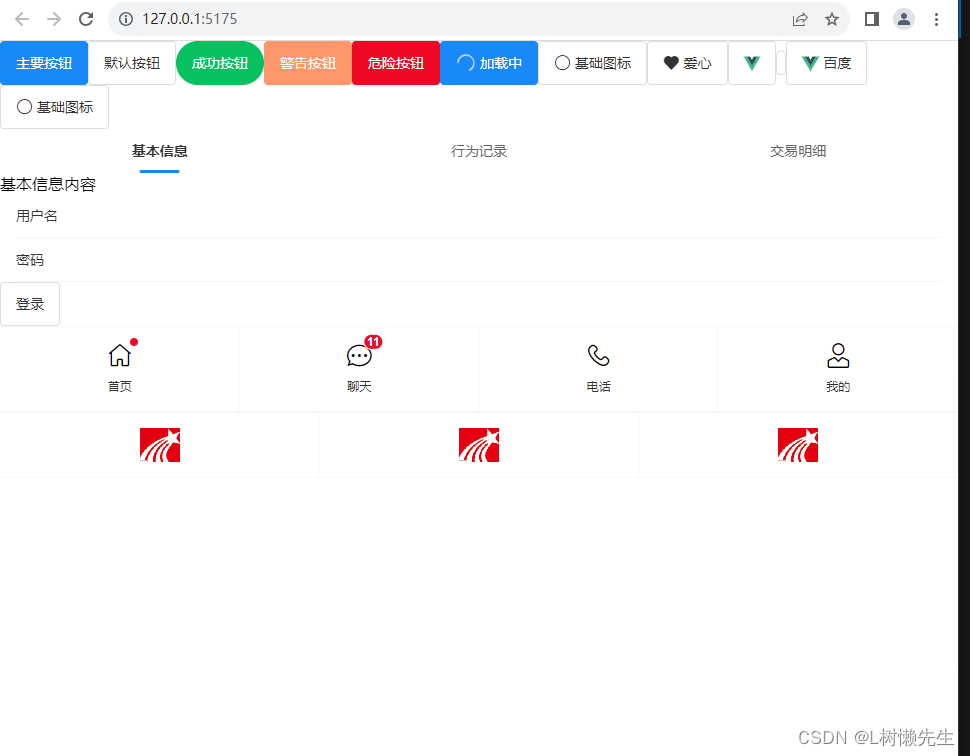







 本文介绍了如何在新的终端中通过npm安装Vue和Vant库,然后在Vue项目中配置VueRouter并创建一个基本的路由。还展示了如何在src目录下添加VantUI组件和自定义样式,以及实现页面间的路由跳转和网格布局的使用。
本文介绍了如何在新的终端中通过npm安装Vue和Vant库,然后在Vue项目中配置VueRouter并创建一个基本的路由。还展示了如何在src目录下添加VantUI组件和自定义样式,以及实现页面间的路由跳转和网格布局的使用。














 5864
5864

 被折叠的 条评论
为什么被折叠?
被折叠的 条评论
为什么被折叠?








